„Cum Putem Minimiza Outlook“ sistemos dėkle „Windows“
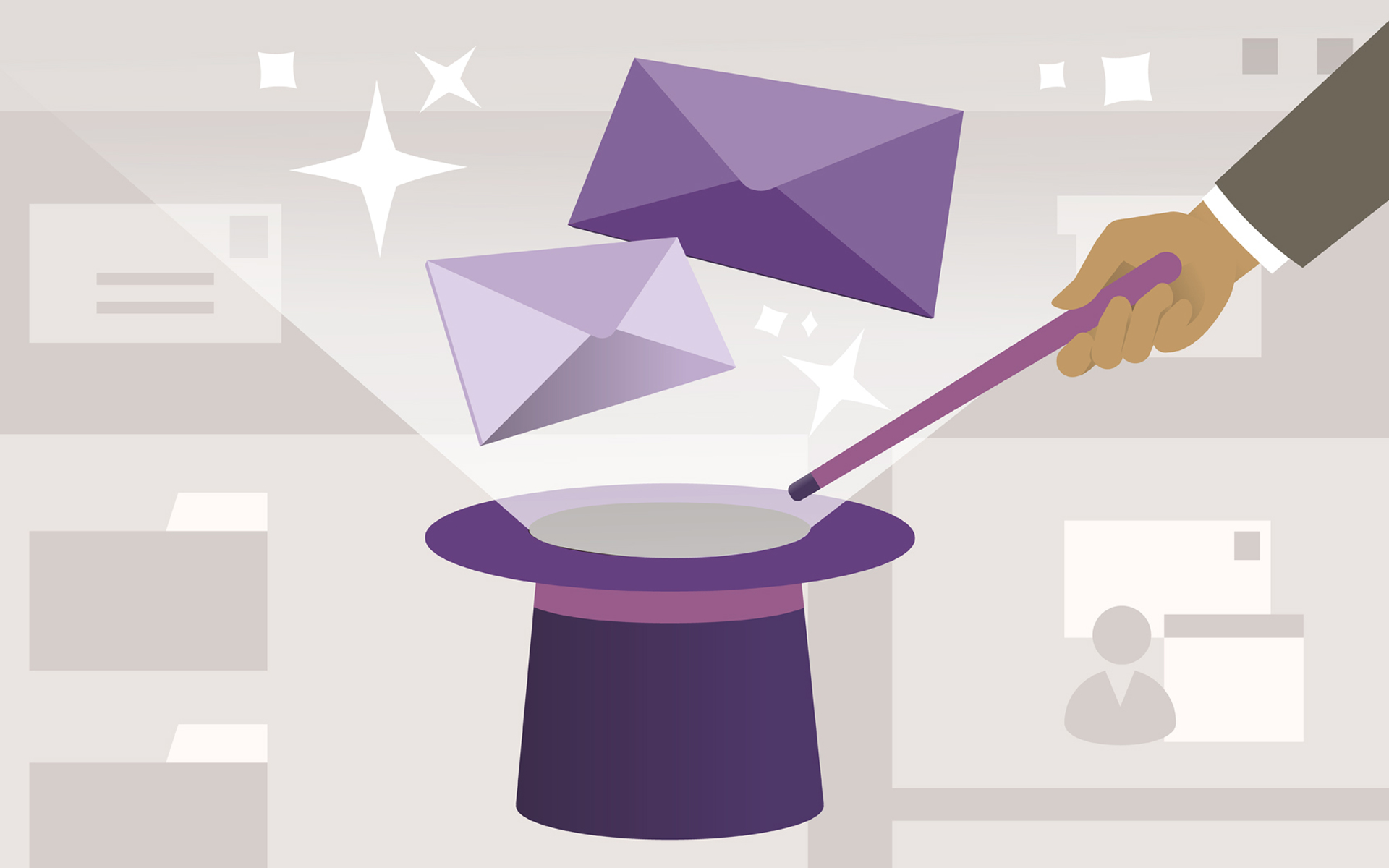
Jei esate vartotojas Microsoft Office 2013 si folositi Outlook ca si klientas implicit pentru El. Paštas, ati observat probabil ca atunci cand este minimizat, acesta ramane prezent in Užduočių juosta. In cazul in care obisnuiti sa tineti Outlook deschis in permanenta si doriti ca in loc sa va distraga atentia din Taskbar acesta sa fie ascuns in system tray (sau aria de notificatii a sistemului) la minimizare, puteti face acest lucru urmand una dintre metodele de mai jos.
Cum putem ascunde Outlook in System Tray in Windows?
Cea mai simpla metoda este sa dati click-dreapta pe iconita Outlook Nuo Strysy si sa bifati optiunea Hide When Minimized din meniul afisat. Dupa selectarea acestei optiuni, ori de cate ori veti minimiza Outlook, acesta nu va mai fi afisat si in Užduočių juosta, ci doar in aria de notificatii.
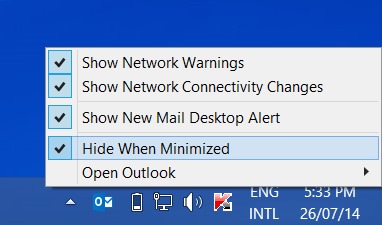
Dupa inchiderea programului Outlook (sau dupa un restart de sistem) uneori este posibil ca aceasta setare sa nu se pastreze. Pentru o minimizare permanenta a Outlook į Sistemos dėklas folositi metoda urmatoare:
- atidaryti Registro redaktorius Jūs naršote Catre HKEY_CURRENT_USER\Software\Microsoft\Office\15.0\Outlook\Preference
- apoi, in panoul din dreapta, modificati valoarea intrarii DWORD MinToTray į 1
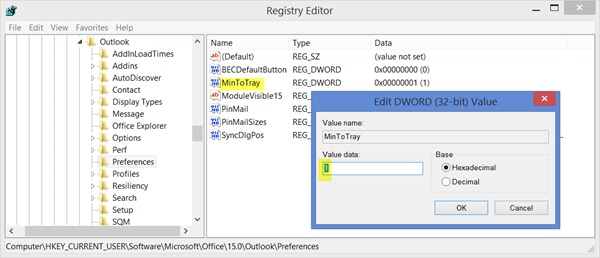
Dupa ce veti face aceste modificari, Outlook va fi minimizat intotdeauna in System Tray, indiferent daca programul (clientul de e-mail) sau sistemul vor fi restartate. Succes!
Nota: Inainte de a face orice modificare in registrii de sistem, efectuati un backup al acestora sau un restore point pentru a evita orice eventuale consecinte.
Slapti nustatymai – How to minimize Outlook to System Tray in Windows
„Cum Putem Minimiza Outlook“ sistemos dėkle „Windows“
Kas naujo
Apie slaptas
Aistringa apie technologijas, aš mėgstu išbandyti ir rašyti vadovėlius apie „Windows“ operacines sistemas, siekdamas sužinoti įdomių dalykų.
Peržiūrėti visus slaptus įrašusGalbūt jus taip pat domina...

